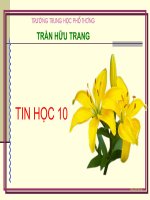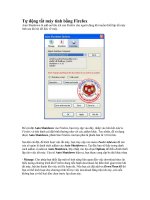BÀI GIẢNG MS EXCEL TRÊN MÁY TÍNH
Bạn đang xem bản rút gọn của tài liệu. Xem và tải ngay bản đầy đủ của tài liệu tại đây (640.14 KB, 31 trang )
MS EXCEL
1
Nội dung
1
Giới thiệu
2
Công thức và hàm trong Excel
3
Vẽ biểu đồ trong Excel
4
Bảo mật trong Excel
2
Giới thiệu
Microsoft Excel là phần mềm hỗ trợ người
dùng thực hiện:
Lập, xử lý bảng tính
Thống kê, phân tích, dự báo
Vẽ biểu đồ, đồ thị
Lập bảng biểu báo cáo, tổ chức danh sách
Quản lý cơ sở dữ liệu
Nhiều ứng dụng khác hỗ trợ người dùng phân
tích nhiều loại hình bài toán khác nhau.
3
Vài thuật ngữ trong Excel
Workbook: Là một tập tin lưu trữ dữ liệu,
chứa nhiều Worksheet hoặc Chart sheet
Worksheet: Chứa nhiều ô
(cell) dữ liệu ở dạng bảng
gồm nhiều hàng và cột
Chart sheet: Là một
sheet chỉ chứa đồ thị
Sheet tabs: Hiển thị danh sách các
sheet trong workbook
4
Vài thuật ngữ trong Excel
1
2
5
3
Công thức và hàm
Công thức là một chuỗi các lệnh tốn học
được sử dụng trong Excel để tính tốn
Các thành phần trong công thức Excel :
References (tham chiếu): Ơ hoặc dãy các ơ
sử dụng trong việc tính toán
Operators (các toán tử): +, -, *, /…
Constants (hằng số): Các số hoặc giá trị
không đổi
Functions (hàm): Công thức được xác định
trước trong Excel
6
Công thức và hàm
Cách tạo một công thức cơ bản
Lựa chọn ô muốn áp dụng công thức
Gõ dấu = và sau đó nhập cơng thức
Nhấn nút Enter để xem kết quả
7
Công thức và hàm
Hàm là những công thức được xây dựng
sẵn để thực hiện các tính tốn phức tạp
Dạng tổng quát:
• <TÊN HÀM> (Tham số 1, Tham số 2,...)
Các cách nhập hàm:
• Cách 1: Gõ trực tiếp từ bàn phím
• Cách 2: Sử dụng nút Insert Function ở tab
Formulas
• Cách 3: Sử dụng nhanh nút lệnh AutoSum ở nhóm
Editing trên tab Home.
• Cách 4: Chọn cơng thức ở thanh tham chiếu
8
Các hàm xử lý số và chuỗi
HÀM
CÚ PHÁP
ROUND
ROUND =ROUND(m, n)
INT
INT =INT(n)
MOD
MOD =MOD(m,n)
SQRT
SQRT =SQRT(n)
=LOWER(s)
LOWER
LOWER
UPPER
UPPER=UPPER(s)
PROPER
PROPER
=PROPER(s)
LEFT/
LEFT/RIGHT
=LEFT(s,n)/
RIGHT
MID =RIGHT(s,n)
MID
=MID(s, m, n)
VALUE
VALUE
=VALUE (s)
Ý NGHĨA
Làm tròn số thập phân m đến n chữ số lẻ
Trả về số nguyên lớn nhất nhưng nhỏ
hơn hoặc bằng giá trị của n
Trả về số dư của phép chia m cho n
Lấy căn bậc hai của số n
Chuyển tất cả các ký tự trong chuỗi s
sang ký tự thường
Chuyển tất cả các ký tự trong chuỗi s
sang ký tự hoa
Chuyển ký tự đầu của mỗi từ trong chuỗi
s sang ký tự hoa
Trích ra bên trái/bên phải chuỗi s n ký tự
Trích ra n ký tự từ chuỗi s bắt đầu từ ký tự
thứ m
Đổi chuỗi số s thành giá trị số
9
Các hàm xử lý ngày/tháng/năm
HÀM
CÚ PHÁP
NOW
NOW
=NOW( )
DAY
DAY =DAY(t)
MONTH
MONTH
=MONTH(t)
YEAR
YEAR =YEAR(t)
Ý NGHĨA
Trả về giá trị là ngày tháng năm và giờ
phút của hệ thống
Trả về phần ngày của biểu thức ngày
tháng – năm
Trả về phần tháng của biểu thức ngày
tháng – năm
Trả về phần năm của biểu thức ngày
tháng - năm
-
-
10
Các hàm thống kê
HÀM
CÚ PHÁP
MAX
MAX
= MAX(dãy)
MIN
MIN
=MIN(dãy)
AVERAGE
AVERAGE
=AVERAGE(dãy)
SUM
SUM =SUM(dãy)
SUMIF =SUMIF(dãy xét điều kiện,
SUMIF
COUNTđiều kiện, dãy tính tổng)
COUNT
=COUNT(dãy)
COUNTA
COUNTA =COUNTA(dãy)
COUNTIF
COUNTIF =COUNTIF(dãy, điều kiện)
Ý NGHĨA
Xác định giá trị lớn nhất
trong dãy
Xác định giá trị nhỏ nhất
trong dãy
Tính trung bình cộng các
số trong dãy
Tính tổng các ơ dữ liệu
dạng số trong dãy
Tính tổng các ơ ở dãy
tính tổng thỏa điều kiện
trong dãy chứa điều kiện
Đếm số ô chứa dữ liệu
dạng số trong dãy
Đếm số ơ có chứa dữ
liệu trong dãy
Đếm số ô thỏa điều kiện
trong dãy
11
Các hàm luận lý
IF
= IF(biểu thức luận lý, giá trị 1, giá trị 2)
Lấy giá trị 1 khi biểu thức luận lý đúng, lấy giá
trị 2 khi biểu thức luận lý sai
Hàm If lồng (có nhiều hơn 2
lựa chọn)
12
Các hàm luận lý
AND:
=AND(biểu thức luận lý 1, biểu thức luận lý
2,....biểu thức luận lý n)
TRUE nếu tất cả các biểu thức luận lý đúng
FALSE khi có ít nhất một biểu thức luận lý sai
13
Các hàm luận lý
OR
=OR(biểu thức luận lý, biểu thức luận lý
2,…biểu thức luận lý n)
TRUE nếu có ít nhất một biểu thức luận lý
đúng
FALSE nếu tất cả các biểu thức luận lý sai
14
Các hàm tra cứu
VLOOKUP
=VLOOKUP(trị dò, bảng dò, cột lấy giá trị,
cách dị)
• Cách dị:
– True: nếu khơng thấy giá trị, lấy giá trị lớn nhất gần giá trị
dò
– False: nếu khơng thấy giá trị dị, kết quả là #N/A
Tiến hành tìm “trị dị” từ cột đầu tiên trong
“bảng dò”, khi gặp dời đến “cột lấy giá trị” để
nhận kết quả của ô cùng hàng
Bảng nên được sắp xếp theo thứ tự
15
Các hàm tra cứu
VLOOKUP
16
Các hàm tra cứu
HLOOKUP:
=HLOOKUP(trị dò,bảng dò,dòng lấy giá
trị,cách dị)
Tiến hành tìm giá trị của trị dị trong dòng đầu
tiên của bảng dò, khi gặp dời đến dòng lấy
giá trị để nhận kết quả ở ô cùng cột.
17
Các hàm tra cứu
HLOOKUP
18
Các hàm tra cứu
MATCH
=MATCH(trị dị, dãy, cách dị)
• Cách dị:
– 0: Tìm chính xác giá trị cần dị
– 1: Trả về giá trị lớn nhất nhỏ hơn hoặc bằng trị dò.
+ Bảng phải sắp xếp theo thứ tự tăng dần
– -1: Trả về giá trị nhỏ nhất lớn hơn hoặc bằng trị dò
+ Bảng phải sắp xếp theo thứ tự giảm dần
Trả về số thứ tự của trị dò trong dãy
19
Các hàm tra cứu
MATCH
20
Các hàm tra cứu
Qui ước chung về cách dò cho các hàm
luận lý
0 (FALSE): dị tìm tuyệt đối (bảng khơng cần
sắp xếp)
1 (TRUE): dị tìm tương đối (bảng phải được
sắp xếp)
21
Tạo biểu đồ
Cách tạo biểu đồ
Bước 1: Chọn vùng dữ liệu muốn tạo biểu đồ
Bước 2: Vào tab Insert, trong nhóm Charts,
click vào một trong các dạng biểu đồ muốn
tạo (Column, Line, Pie, Bar…)
22
Hiệu chỉnh dạng biểu đồ
Có thể thay đổi dạng biểu đồ bằng một
trong hai cách sau:
Click lên biểu đồ, rồi vào tab Design, bấm
Change Chart Type trong nhóm Type và chọn
một dạng biểu đồ khác
Click phải lên biểu đồ Change Chart
Type chọn loại biểu đồ khác
23
Hiệu chỉnh định dạng biểu đồ
Hiệu chỉnh một số định dạng: màu sắc,
khung, đổ bóng…cho biểu đồ:
C1: Nhấp phải chuột lên biểu đồ Format
Chart Area hoặc Plot Area
C2: Ribbon Chart Tools Format
24
Đảo trục vẽ biểu đồ
Vào tab Design vào nhóm Data
Switch Row/Column
25